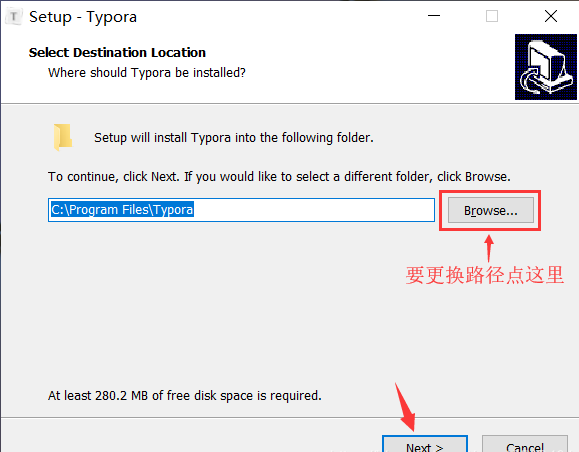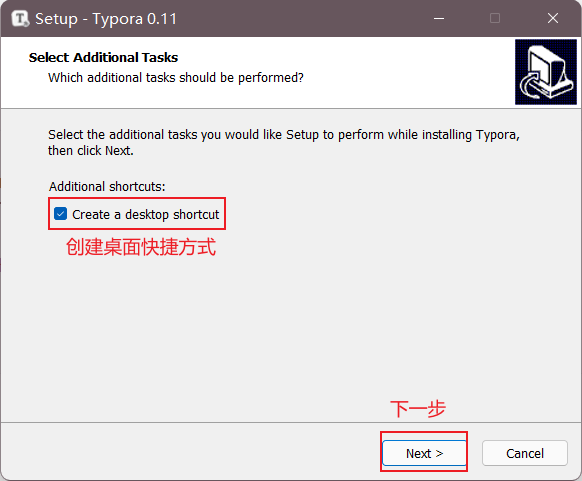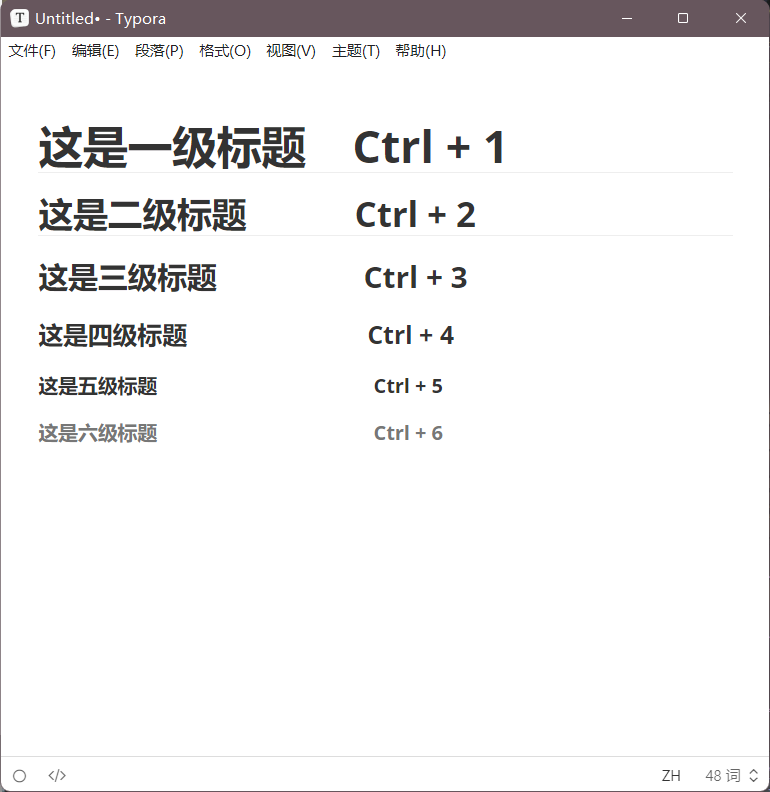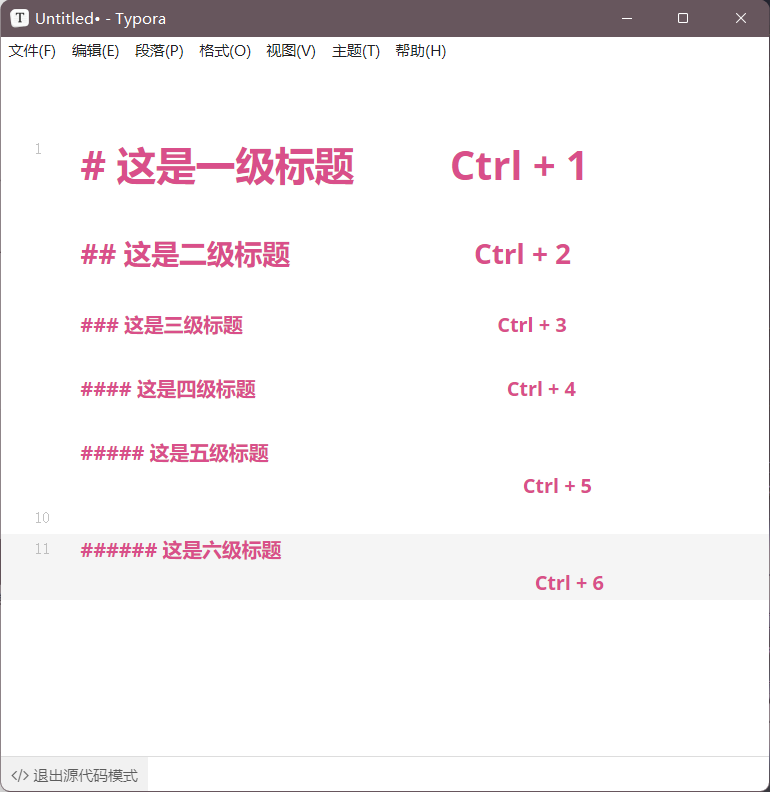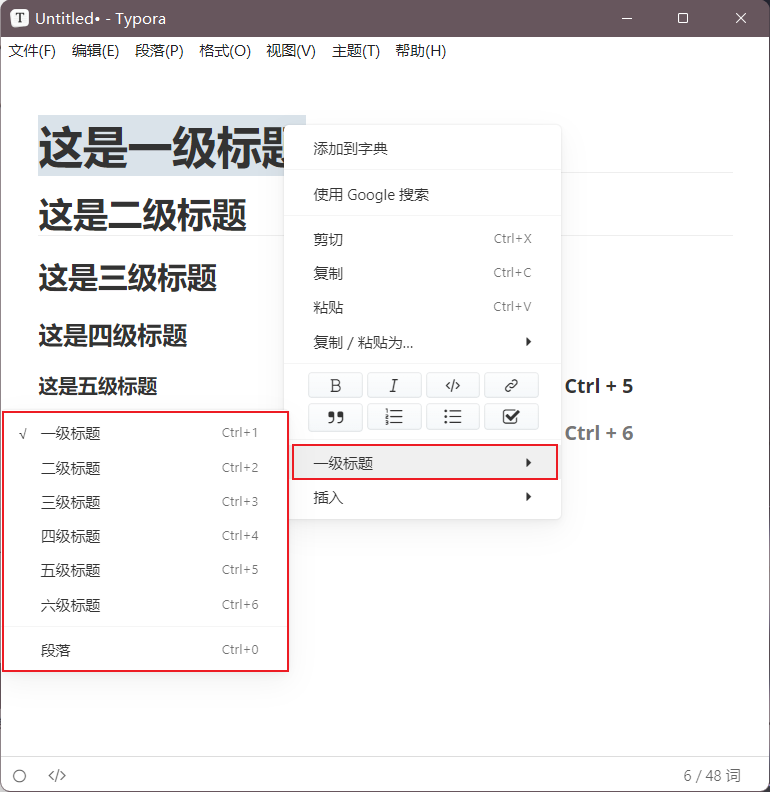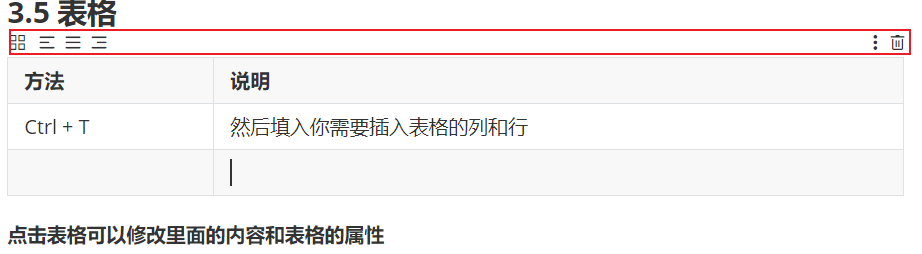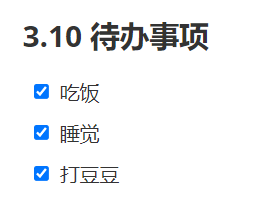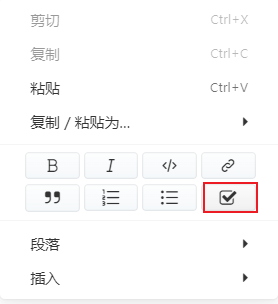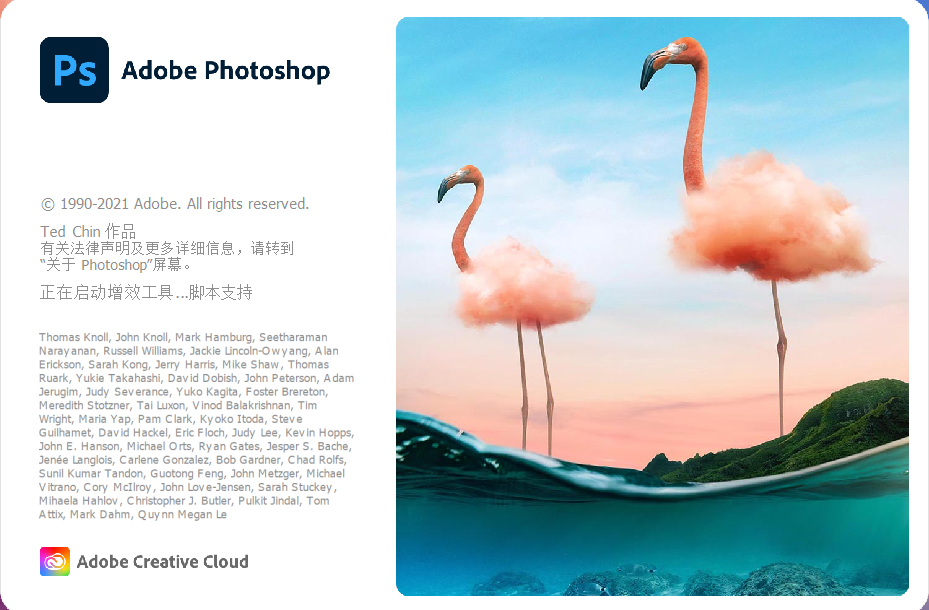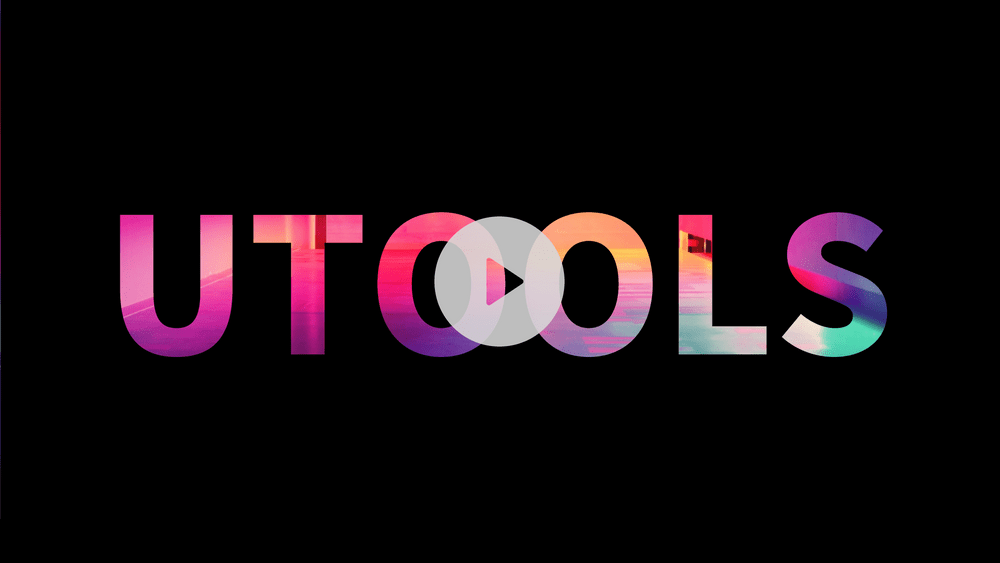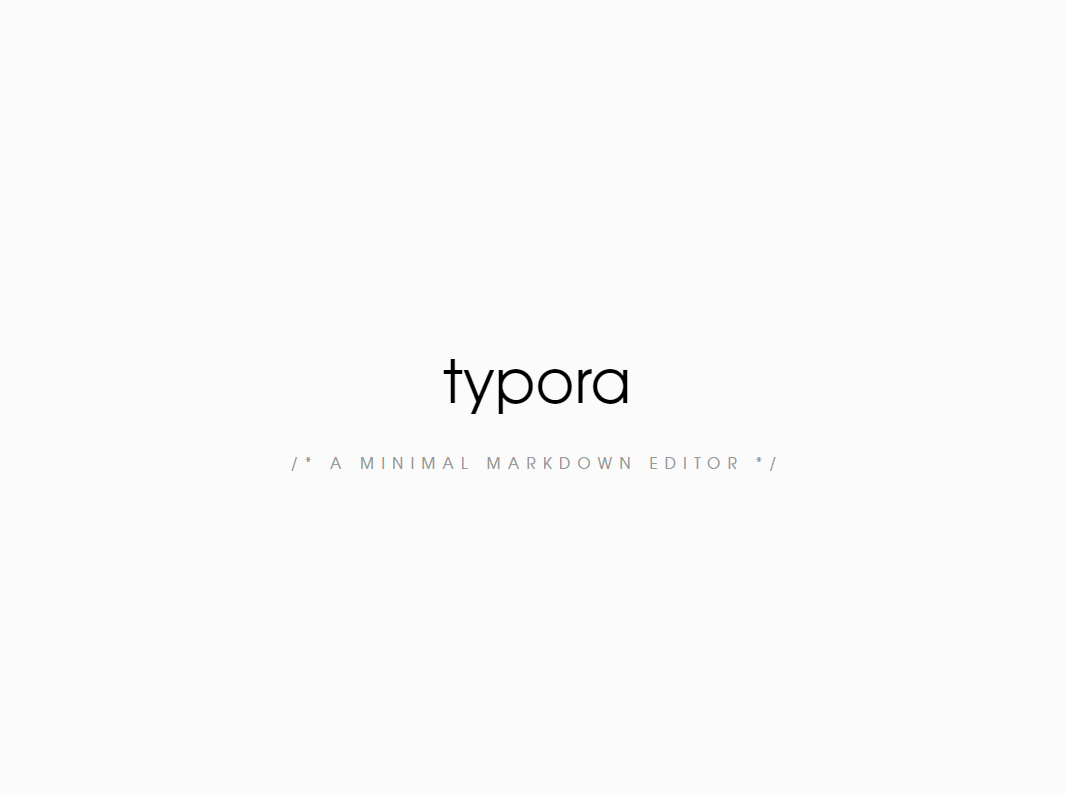Typora-写作神器
1. 简介
Typora 是一款轻便简洁的 Markdown 编辑器,支持即时渲染技术,这也是与其他 Markdown 编辑器最显著的区别。即时渲染使得你写 Markdown 就像是写 Word 文档一样流畅自如,不像其他编辑器的有编辑栏和显示栏。
本站所有文章都是使用 Typora 写的 😀
Typora yyds ✨
- Markdown 是一种轻量级标记语言,它允许人们使用易读易写的纯文本格式编写文档。
- Markdown 语言在 2004 由约翰·格鲁伯(英语:John Gruber)创建。
- Markdown 编写的文档可以导出 HTML 、Word、图像、PDF、Epub 等多种格式的文档。
- Markdown 编写的文档后缀为
.md,.markdown。
2. 安装
2.1 下载
windows ⚡ 下载地址
mac ⚡ 下载地址
linux
1
2
3
4
5
6
7
8# or run:
# sudo apt-key adv --keyserver keyserver.ubuntu.com --recv-keys BA300B7755AFCFAE
wget -qO - https://typora.io/linux/public-key.asc | sudo apt-key add -
# add Typora's repository
sudo add-apt-repository 'deb https://typora.io/linux ./'
sudo apt-get update
# install typora
sudo apt-get install typora
2.2 安装
这里以 windows 为示范:
1.进入安装页面,选择安装路径,默认是安装在 C 盘的,(建议还是不要安装在 C 盘),然后点击”Next“
2.如下图所示,勾选创建桌面快捷方式(根据自己喜好选择),然后点击”Next“下一步
3.接着点击”Install“安装
4.然后点击”Finish“,完成安装
3. 使用
3.1 常用快捷键
- Ctrl + S 保存笔记
- Ctrl + N 新建笔记
- Ctrl + P 快速打开最近打开过的文件
- Ctrl + T 插入表格
- Ctrl + K 超链接
- Ctrl + \ 清除样式
- Ctrl + B 加粗
- Ctrl + I 斜体
- Ctrl + U 下划线
- Ctrl + = 提升标题等级
- Ctrl + - 降低标题等级
- Ctrl + (1 - 6) 提升至对应标题等级
- Ctrl + Shift + ` 代码
- Ctrl + Shift + K 插入代码块
- Ctrl + Shift + M 插入公式块
- Ctrl + Shift + Q 引用
- Ctrl + Shift + I 图片
- Ctrl + Shift + [ 有序列表
- Ctrl + Shift + ] 无序列表
- Alt + Shift + 5 删除线
3.2 标题
快捷键:
- Ctrl + (1 - 6) 提升至对应标题等级
- Ctrl + = 提升标题等级
- Ctrl + - 降低标题等级
也可以直接输入 # + 空格
或者直接选中文字然后右键更改标题
3.3 字体
Ctrl + B 加粗
Ctrl + I 斜体
Ctrl + U 下划线
Ctrl + \ 清除样式
Alt + Shift + 5 删除线
1 | 加粗文字格式: **加粗文字** |
3.4 引用
这是一个引用
选中文字 Ctrl + Shift + Q
格式: >后面跟文字
3.5 分割线
1 | 格式: --- 或 *** |
3.6 表格
| 方法 | 说明 |
|---|---|
| Ctrl + T | 然后填入你需要插入表格的列和行 |
点击表格可以修改里面的内容和表格的属性
3.7 代码块
多行代码块:
- 格式: ``` + 语言
- 例如:```html
单行代码:
- 格式:`` 里面加文字
- 例如:
我是单行代码
3.8 图片
1 | 格式:  |
直接将图片拖拽进来即可
或者使用快捷键 Ctrl + Shift + I 插入图片
3.9 列表
有序列表
1
2
3格式:数字 + . + 空格
例如:1.
快捷键: Ctrl + Shift + [- 这是一个有序列表
- 这是一个有序列表
无序列表
1
2
3格式:- + 空格
例如: -
快捷键:Ctrl + Shift + ]- 这是一个无序列表
- 这是一个无序列表
3.10 待办事项
- 吃饭
- 睡觉
- 打豆豆
1 | 格式: - + [ ] 注意 [ ]里面有空格 |
本博客所有文章除特别声明外,均采用 CC BY-NC-SA 4.0 许可协议。转载请注明来自 Littleluoの小站!
评论